Jak znaleźć etykietę woluminu lub numer seryjny dysku?
ten etykieta woluminu z prowadzić samochód zwykle nie jest ważną informacją, ale może być przy wykonywaniu pewnych polecenia z Wiersz polecenia.
Na przykład polecenie formatowania wymaga wprowadzenia etykiety woluminu dysku, który formatujesz, zakładając, że taki ma. Polecenie convert robi to samo. Jeśli nie znasz etykiety woluminu, nie możesz wykonać zadania.
ten numer seryjny woluminu jest mniej ważne, ale może być cenną informacją w pewnych szczególnych okolicznościach.
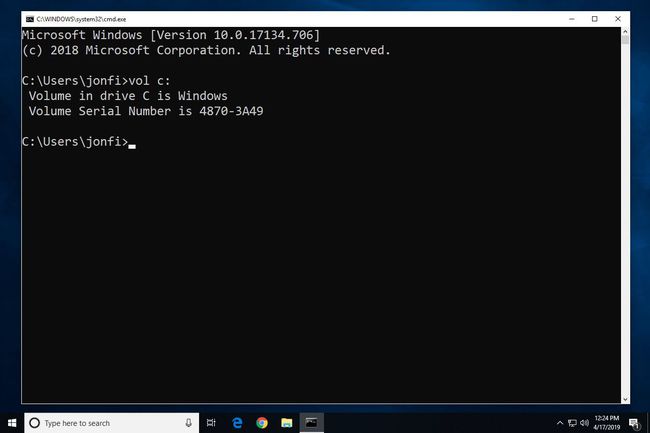
Wykonaj te szybkie i łatwe kroki, aby znaleźć etykietę woluminu lub numer seryjny woluminu w wierszu polecenia.
Opisane poniżej kroki dotyczą Windows 10 Poprzez Windows XP.
Jak znaleźć etykietę woluminu dysku lub numer seryjny w wierszu polecenia?
-
Otwórz wiersz polecenia.
W systemie Windows 10 i Windows 8 wiersz polecenia można znaleźć, klikając prawym przyciskiem myszy przycisk Start. W starszych wersjach systemu Windows wyszukaj w menu Start cmd lub znajdź Wiersz Poleceń w Akcesoria folderu menu Start.
Zwykły wiersz polecenia jest w porządku; nie musisz otwórz podwyższony.
Jeśli system Windows nie jest dostępny, wiersz polecenia jest również dostępny z Tryb bezpieczeństwa we wszystkich wersjach Windows, od Zaawansowane opcje uruchamiania w Windows 10 i Windows 8 oraz od Opcje przywracania systemu w Windows 7 i Windows Vista.
-
Po wyświetleniu monitu wykonaj polecenie vol jak pokazano poniżej, a następnie naciśnij Wejść:
tom c:
Reszta C na dowolny dysk, dla którego chcesz znaleźć etykietę woluminu lub numer seryjny. Na przykład, jeśli chcesz znaleźć te informacje dla napędu E, wpisz tom e: zamiast.
-
Bezpośrednio pod monitem powinny pojawić się dwie linie podobne do następującego:
Wolumin na dysku C to Windows.
Numer seryjny to C1F3-A79E.
Jak widać, etykieta woluminu dla C napęd jest Okna a numer seryjny woluminu to C1F3-A79E.
Jeśli zamiast tego zobaczysz Wolumin na dysku C nie ma etykiety to znaczy dokładnie to. Etykiety woluminów są opcjonalne, a Twój dysk ich nie ma.
Po znalezieniu etykiety woluminu lub numeru seryjnego woluminu możesz zamknąć wiersz polecenia po zakończeniu lub kontynuować wykonywanie dodatkowych poleceń.
Inne sposoby na znalezienie etykiety woluminu lub numeru seryjnego
Korzystanie z wiersza polecenia to najszybszy sposób na znalezienie tych informacji, ale są też inne metody.
Jednym ze sposobów jest użycie właściwości dysku z poziomu systemu Windows. Wykonaj WYGRAJ+E skrót klawiaturowy, aby otworzyć listę dysków twardych (jeśli używasz systemu Windows 10, również wybierz Ten komputer z lewej).
Obok każdego dysku znajduje się odpowiednia etykieta woluminu. Kliknij prawym przyciskiem myszy (lub naciśnij i przytrzymaj) i wybierz Nieruchomości aby go tam również zobaczyć i zmienić etykietę woluminu dysku.
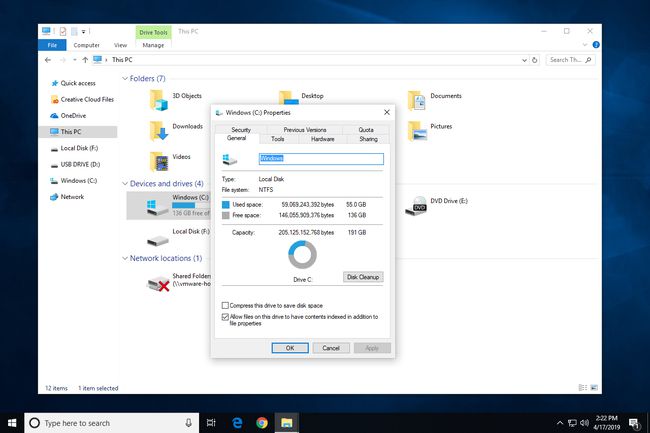
Innym jest użycie bezpłatne narzędzie do informacji o systemie jak wolny Speccy program. W szczególności za pomocą tego programu znajdź Składowanie i wybierz dysk twardy, dla którego chcesz uzyskać informacje. Dla każdego dysku wyświetlany jest zarówno numer seryjny, jak i określone numery seryjne woluminu.
